Jak rozwiązać problem z ciągłym żądaniem hasła Apple ID na iPhonie
„Przywróciłem kopię zapasową na moim nowym iPhonie, ale po skonfigurowaniu mój iPhone ciągle prosi o hasło Apple ID Z którego już nie korzystam. Jak to naprawić? W rzeczywistości wielu użytkowników iPhone'ów i iPadów boryka się z tym samym problemem. To znany błąd, który pojawia się od czasu do czasu. Może się zdarzyć w różnych sytuacjach. Na szczęście rozwiązanie tego problemu jest dość proste, korzystając z naszych sprawdzonych rozwiązań.
TREŚĆ STRONY:
Część 1: Dlaczego iPhone ciągle pyta o hasło Apple ID
Według naszych badań, iPhone ciągle zgłasza błąd Apple ID, który może wystąpić po aktualizacji oprogramowania, przywróceniu kopii zapasowej i innych czynnościach. Główne czynniki, które mogą prowadzić do tego problemu na iPhonie i iPadzie, to:
1. Zmieniłeś hasło swojego Apple ID, ale zapomniałeś je zaktualizować na swoim iPhonie.
2. Tymczasowe błędy oprogramowania.
3. Twój iPhone zawiesza się podczas pobierania lub kupowania aplikacji, muzyki, książek itp.
4. Wystąpił problem z ustawieniami Twojego konta Apple ID.
5. Problemy z aktywacją aplikacji iMessage lub FaceTime.
Część 2: Jak naprawić problem z ciągłym żądaniem hasła Apple ID na iPhonie
Rozwiązanie 1: Wymuś ponowne uruchomienie telefonu iPhone
Jeśli Twój iPhone losowo poprosi o hasło Apple ID, pierwszą rzeczą, jaką powinieneś zrobić, jest wymuś ponowne uruchomienie telefonu iPhoneTo może naprawić problem z zablokowanym iPhonem i pozbyć się pętli pytań o hasło. Kombinacja przycisków różni się w zależności od modelu iPhone'a.

Na iPhonie 8 lub nowszym
Szybko naciśnij i zwolnij Maksymalna objętość przycisk.
Zrób to samo z Ciszej przycisk.
Naciśnij i przytrzymaj przycisk Bok przycisk aż pojawi się logo Apple.
Na iPhonie 7/7 Plus
Trzymaj Ciszej + Bok przyciski razem.
Puszczaj je, aż zobaczysz logo Apple.
Na iPhonie 6s lub starszym
Trzymaj Strona Główna + Sen / budzenie przyciski jednocześnie.
Uwolnij je, gdy zobaczysz logo Apple.
Rozwiązanie 2: Zaloguj się ponownie do Apple ID
Jednym z prostych rozwiązań, aby pozbyć się iPhone'a, który ciągle pyta o hasło Apple ID, jest ponowne zalogowanie się na konto. To pozwoli zaktualizować zmiany wprowadzone na innych urządzeniach i naprawić konflikty ustawień.
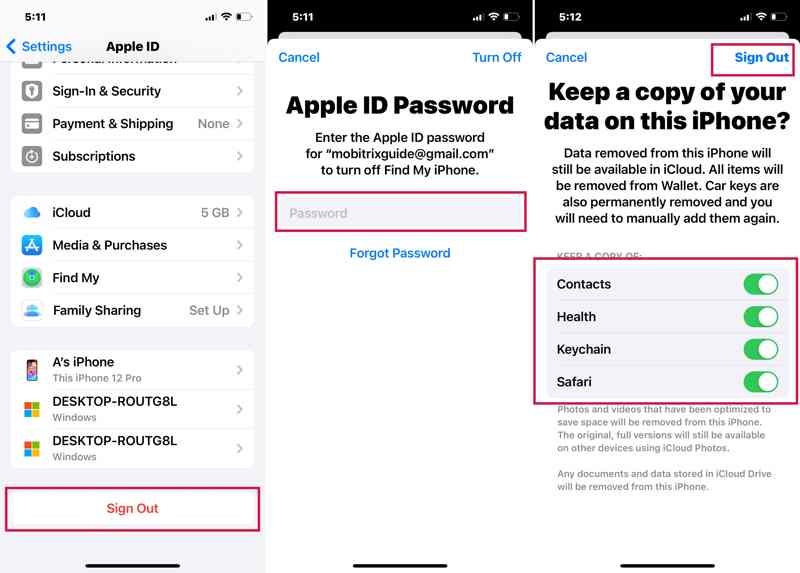
Krok 1. Uruchom Ustawienia aplikację i kliknij swój profil.
Krok 2. Przewiń w dół i dotknij wylogować się przycisk.
Krok 3. Jeśli zostaniesz o to poproszony, wprowadź hasło swojego Apple ID i zachowaj kopię ważnych typów danych.
Krok 4. Na koniec stuknij wylogować się aby to potwierdzić.
Rozwiązanie 3: aktualizacja oprogramowania
Apple wprowadza nowe funkcje i naprawia błędy w każdej aktualizacji iOS. Dlatego eksperci sugerują klientom Apple, aby regularnie aktualizowali swoje oprogramowanie. Może to również naprawić problem z iPhonem, który ciągle prosi o hasło Apple ID.
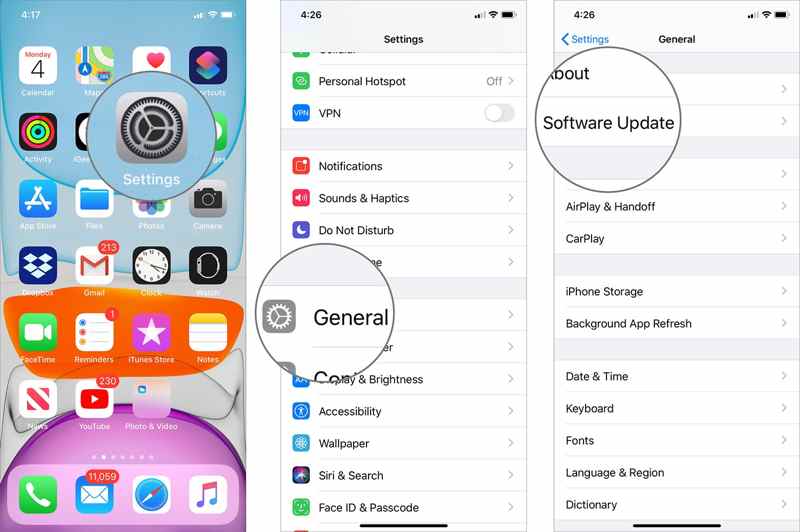
Krok 1. Iść do Ogólne w telefonie Ustawienia app.
Krok 2. Stuknij Aktualizacja oprogramowania aby wyszukać aktualizacje systemu iOS.
Krok 3. Jeśli aktualizacja jest dostępna, dotknij Pobierz i zainstaluj przycisk.
Krok 4. Aby zainstalować aktualizację, postępuj zgodnie z instrukcjami wyświetlanymi na ekranie.
Rozwiązanie 4: Zresetuj hasło Apple ID
Jednym z powodów, dla których iPhone ciągle pyta o hasło Apple ID, jest to, że jest ono nieprawidłowe. Rozwiązanie jest proste: zresetuj hasło Apple ID na iPhonie. Oto kroki, aby dokończyć zadanie.

Krok 1. Kliknij swój profil w Ustawienia app.
Krok 2. Dodaj Logowanie i bezpieczeństwo or Hasło i bezpieczeństwo.
Krok 3. Stuknij Zmień hasło.
Krok 4. Jeśli 2FA jest włączone, wprowadź kod dostępu do iPhone'a. Jeśli nie, wprowadź hasło do Apple ID.
Krok 5. Następnie utwórz nowe hasło, zweryfikuj je i dotknij zmiana.
Rozwiązanie 5: Zresetuj wszystkie ustawienia
Innym rozwiązaniem problemu z iPhonem, który ciągle prosi o hasło Apple ID, jest całkowite zresetowanie wszystkich ustawień. Przywróci to wszystkie ustawienia urządzenia do ustawień fabrycznych, ale nie usunie danych.
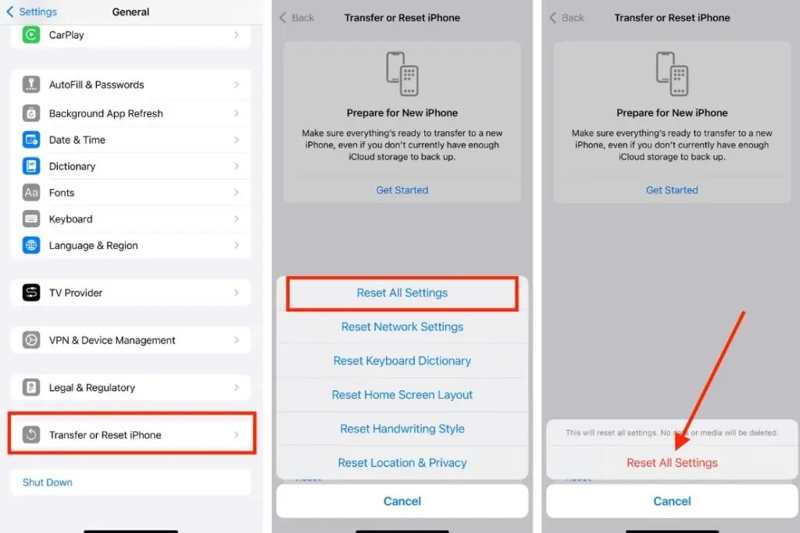
Krok 1. Iść do Ogólne Ustawienia app.
Krok 2. Stuknij Przenieś lub zresetuj iPhone'a i naciśnij Zresetuj.
Krok 3. Dodaj Resetuj wszystkie ustawienia.
Krok 4. Stuknij Resetuj wszystkie ustawienia i postępuj zgodnie z instrukcjami, aby go ukończyć.
Część 3: Jak usunąć Apple ID na iPhonie bez hasła
Jeżeli powyższe rozwiązania są niedostępne, Apeaksoft Odblokowujący iOS może zaoferować alternatywne rozwiązanie. Jest w stanie usunąć nieprawidłowe konto Apple ID z iPhone'a lub iPada bez żadnych ograniczeń.
Proste rozwiązanie problemu z ciągłym żądaniem hasła Apple ID na iPhonie
- Usuń Apple ID ze swojego iPhone'a nawet wtedy, gdy zapomniałem hasła do Apple ID.
- Dostępne dla osób niepełnosprawnych i niedziałających Apple ID.
- Oferuj dodatkowe funkcje, takie jak usunięcie Czasu ekranowego.
- Kompatybilny z najnowszymi modelami iPhone'a i iPada.

Jak usunąć Apple ID na iPhonie
Krok 1. Połącz iPhone'a z komputerem
Uruchom najlepsze narzędzie do usuwania Apple ID po zainstalowaniu go na komputerze. Dostępna jest również wersja na Maca. Podłącz iPhone'a do komputera kablem Lightning. Wybierz Usuń Apple ID tryb i kliknij Rozpocznij.

Krok 2. Usuń Apple ID
Jeśli aplikacja Znajdź mój jest wyłączona, Twój Apple ID zostanie automatycznie usunięty.
Jeśli aplikacja Znajdź mój telefon jest włączona w systemie iOS 11.3 lub starszym, zresetuj wszystkie ustawienia na urządzeniu. Wtedy oprogramowanie wykona swoją pracę.
Jeśli w systemie iOS 11.4 lub nowszym włączona jest funkcja Znajdź mój, włącz uwierzytelnianie dwuskładnikowe. Wprowadź 0000 i kliknij Potwierdzać. Sprawdź informacje o swoim urządzeniu i kliknij Rozpocznij aby pobrać oprogramowanie sprzętowe. Na koniec wejdź 0000 i kliknij Odblokować.

Podsumowanie
Teraz powinieneś zrozumieć Dlaczego Twój iPhone ciągle pyta o hasło Apple ID i jak skutecznie rozwiązać ten problem. Oprócz typowych rozwiązań, Apeaksoft iOS Unlocker to najlepsza metoda na pozbycie się niedziałającego konta Apple ID. Jeśli masz inne pytania na ten temat, napisz je poniżej tego posta.
Powiązane artykuły
Nawet jeśli Twój iPad jest wyłączony, ponieważ zapomniałeś kodu blokady ekranu, możesz skorzystać z naszego przewodnika, aby odblokować wyłączonego iPada.
Jeśli otrzymasz używanego iPada zablokowanego na właściciela, nie możesz go zresetować. Jednak nasz przewodnik pomoże Ci rozwiązać ten problem samodzielnie.
W tym artykule omówiono 6 najlepszych usług odblokowywania iCloud, które pomogą Ci zdjąć blokadę aktywacji iCloud zarówno online, jak i offline.
Aby odblokować zablokowanego w iCloud iPhone'a lub iPada, musisz wybrać odpowiednią metodę i postępować zgodnie z naszym przewodnikiem, aby skutecznie ją wykonać.

